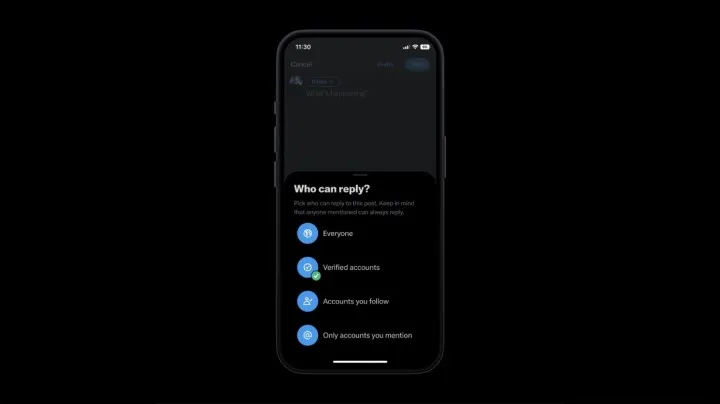Bilgisayar iPhone’u Görmüyor Sorunu Nasıl Çözülür?

iPhone kullanıcılar ‘Bilgisayar iPhone’u görmüyor’ sorununu sürekli olarak yaşıyor. Bilgisayar iPhone’u görmüyor sorunu nasıl çözülür? Yazımızda sizlere sorunu adım adım anlatıyoruz.
Bilgisayar iPhone’u görmüyor sorunu nasıl çözülür? iPhone cihazlarınızı bilgisayara bağladığınız zaman iTunes’ta görmüyorsanız, cihaz PC tarafından tanımlanmıyor. Sorun genel olarak bozuk iPhone sürücüsünden kaynaklanabiliyor. Bu sorunu düzeltmek için sizlere en güncel çözüm yöntemlerini sunuyoruz.
Neden Bilgisayar iPhone’u Görmeyebilir?
Bir bilgisayarın iPhone’u tanımamasının birkaç nedeni vardır. Bunların başlıcaları şunlardır:
- Kötü bir kablo kullanılmış olması
- Kötü bir USB bağlantı noktası kullanılmış olması
- Güncellenmemiş sürücüler
- Güncellenmemiş işletim sistemi
- Güncellenmemiş iTunes veya Finder uygulaması
- iPhone’un kilidinin açık olmaması
- iPhone’un pilinin bitmiş olması
Bilgisayar iPhone’u Görmüyorsa Ne Yapılmalı? Temel Çözümler
Bilgisayarınızın iPhone’unuzu tanımaması durumunda, aşağıdaki adımları takip edebilirsiniz:
Adım 1: Kablo ve Bağlantı Noktasını Kontrol Edin
Bir iPhone’u bilgisayara bağlamak için kullanılan kablo ve USB bağlantı noktası sorunlu olabilir. Bu nedenle öncelikle, farklı bir kabloyu veya bağlantı noktasını deneyin.
Adım 2: Sürücülerinizi Güncelleyin
Sürücülerinizi güncellemediyseniz, iPhone’unuzu bilgisayarınıza bağlamak mümkün olmayabilir. Bu nedenle, sürücülerinizi güncellemelisiniz. Sürücüleri, Windows Update veya Apple web sitesi aracılığıyla indirebilirsiniz.
Adım 3: İşletim Sisteminizi Güncelleyin
İşletim sisteminizin güncelliği de önemlidir. Eğer işletim sisteminiz güncel değilse, iPhone’unuzu bilgisayarınıza bağlamak mümkün olmayabilir. Bu nedenle, işletim sisteminizi güncellemelisiniz.
Adım 4: iTunes veya Finder Uygulamasını Güncelleyin
iTunes veya Finder uygulamanızın güncel olup olmadığını kontrol edin. Eğer güncel değillerse, en son sürümü indirin ve kurun.
Adım 5: iPhone’un Kilidini Açın
iPhone’unuzun kilidi kapalıysa, bilgisayarınız iPhone’u tanımayabilir. Bu nedenle, iPhone’un kilidini açın.
Adım 6: iPhone’unuzun Pilini Şarj Edin
Bazı durumlarda, iPhone’un pilinin bitmiş olması nedeniyle bilgisayarınız iPhone’u tanımıyor olabilir. Bu nedenle, iPhone’unuzu şarj edin ve tekrar deneyin.
Mobil Cihaz Desteğini Kontrol Edin
Temel çözümler bilgisayarın iOS cihazınızı algılamasında yeterli olmadıysa Apple Mobile Device Support servisini yeniden yüklemenizi tavsiye ederiz. Apple Mobile Device Support’un yüklü olduğundan emin olmalısınız.
Yeniden Başlatın
Başlat> Çalıştır’a gittikten sonra ‘services.msc’ yazın ve Enter’a basın. Daha sonra, Apple Mobile Device bölümünü bulun. Sağ tıklayıp özellikleri tercih ettikten sonra hizmeti sonlandırmak için Durdur’a tıklayın. Daha sonra bilgisayarınızı yeniden başlatın.
USB Sürücüsünü Kontrol Edin
Başlat> Çalıştır’a ‘devmgmt.msc’ komutunu yazın. Aygıt yöneticisinde bulunan ‘Evrensel Seri Veri Yolu Denetleyicileri’ bölümünü genişleterek Apple Mobile Device USB Sürücüsünün listelenip listelenmediğini öğrenenin. Listelenmemişse, iTunes’u yeniden yüklemeniz gerekir.
Apple Mobile Device Support’u Yükleyin
FonePaw iOS Aktarımı, iTunes’un en iyi alternatiflerinden bir tanesidir. Sistemi kurmak için;
- FonePaw iOS Transfer’i indirin,
- iPhone / iPad’inizi bilgisayara bağlayın,
- Bu uygulama ile program doğrudan Apple Uygulama Desteğini indirecektir.
Yukarıda listelenen çözümler, ‘bilgisayar iphone’u görmüyor’ sorununu çözmenize yardımcı olabilir. Apple cihazlarında fotoğraflara ulaşmak için bilgisayar ile iletişim kurulması gerekir. Android telefonlarda olduğu gibi USB kablo ile senkronize edilmelidir.
Telefon ve bilgisayar arasında kullanılan USB kablo ile bağlantı kurulumu son derece kolay olur. Bilgisayarınız eğer İphone’u görmüyorsa bu adımları takip edebilirsiniz. Günümüzde pek çok kullanıcı bu sorunla karşı karşıya kalmaktadır.